Sistem operasi Windows adalah gabungan dari bagian-bagiannya. Ia bekerja berkat jutaan baris kode, tersebar di ratusan proses, layanan, aplikasi, dan driver. Saat Anda menyalakan PC, proses tersebut membantu membuat antarmuka pengguna yang Anda gunakan untuk masuk, memuat perangkat lunak Anda, dan banyak lagi.
Unsecapp.exe adalah salah satu dari beberapa proses sistem Windows yang berjalan di latar belakang di PC Anda. Ini adalah komponen sistem asli, tetapi dengan nama dan tujuan yang asing. Anda mungkin bertanya-tanya apa itu unsecapp.exe, apa fungsinya, dan apakah aman. Berikut semua yang perlu Anda ketahui.
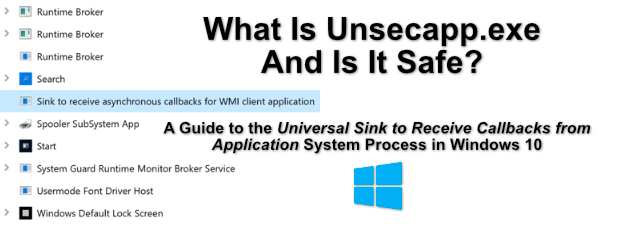
Apa itu Unsecapp.exe dan Apakah Itu Aman?
Jika Anda melihat unsecapp.exe di Windows Task Manager, jangan khawatir. Unsecapp.exe adalah singkatan dari Universal Sink untuk Menerima Panggilan Balik dari Aplikasi, dan berhubungan dengan proses yang terdaftar di Windows sebagai Sink untuk menerima panggilan balik asinkron untuk aplikasi klien WMI.
Ini agak rumit dan teknis, tetapi pada dasarnya ini berarti bahwa proses berperan dalam cara Windows menanggapi permintaan dan instruksi dari perangkat lunak lain. WMI, atau Instrumentasi Manajemen Windows,memungkinkan layanan, perangkat, dan driver ini bekerja dengan benar.
Wastafel( Itulah unsecapp.exe) adalah metode yang memungkinkan aplikasi ini menjalankan tugas dan instruksi yang dipahami Windows. Anda mungkin, misalnya, memiliki aplikasi atau layanan terinstal yang ingin memberi tahu Anda tentang sesuatu menggunakan area notifikasi di taskbar.
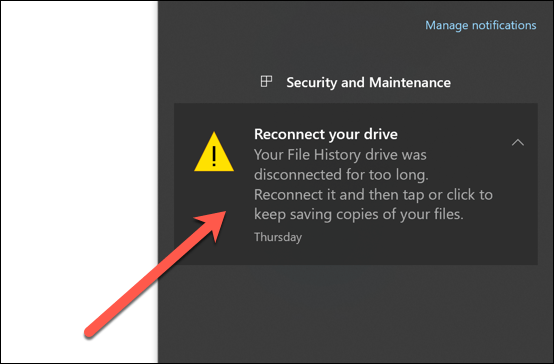
Untuk melakukan ini, perangkat lunak dirancang untuk melakukan panggilan tertentu (permintaan) ke Windows menggunakan wastafel WMI. Aplikasi dan layanan yang diinstal akan melakukan ini sepanjang waktu, menawarkan cara yang aman (namun terbatas) bagi aplikasi ini untuk berinteraksi dengan bagian infrastruktur Windows seperti bilah tugas.
In_content_1 all: [ 300x250] / dfp: [640x360]->Itulah sebabnya, saat Anda melihat layanan ini berjalan di Pengelola Tugas Windows, Anda tidak perlu khawatir. Meskipun infeksi malware terkadang dapat menyembunyikan dirinya sendiri dan berpura-pura menjadi layanan seperti unsecapp.exe, sebagian besar pengguna akan menemukan bahwa proses yang berjalan adalah file unsecapp.exe yang sebenarnya (dan karenanya aman untuk terus berjalan).
Cara Menghapus Unsecapp.exe Dari Windows 10
Anda tidak dapat menghapus real unsecapp.exedari Windows 10. Suka layanan penting lainnya yang berjalan di latar belakang, seperti msmpeng.exe, Anda tidak dapat menghentikan unsecapp.exe, dan filenya tidak dapat dihapus.
Ini adalah karena ini adalah proses sistem penting yang harus dijalankan Windows. Jika Anda entah bagaimana berhasil menghentikan proses ini agar tidak berjalan, Windows akan segera berhenti bekerja dan macet, memaksa Anda untuk reboot. Lebih buruk lagi, jika Anda menghapusnya, Anda mungkin perlu melakukan instal ulang penuh sistem Windows 10 Anda.
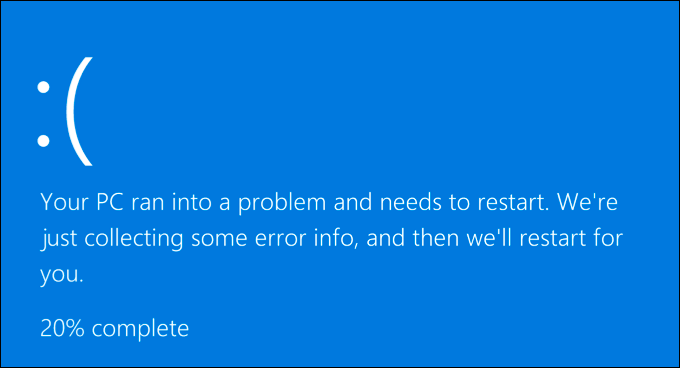
Meskipun unsecapp.exe aslitidak dapat dihapus, versi palsu itu bisa saja. Meskipun jarang, beberapa pengguna online melaporkan perangkat lunak jahat yang berpura-pura menjadi layanan sistem penting seperti unsecapp.exe untuk disembunyikan di depan mata saat merusak PC Anda.
Jika ini terjadi, maka perangkat lunak gratis tersedia untuk memungkinkan Anda hapus malware sepenuhnya dari PC Anda. Jika Anda tidak ingin menggunakan opsi pihak ketiga, Anda selalu dapat menggunakan Keamanan Windows (sebelumnya Windows Defender) untuk menjalankan pemindaian, atau dengan menggunakan perangkat lunak antivirus pihak ketiga.
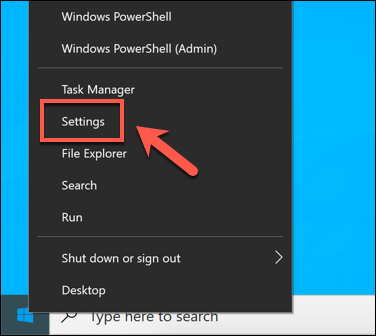
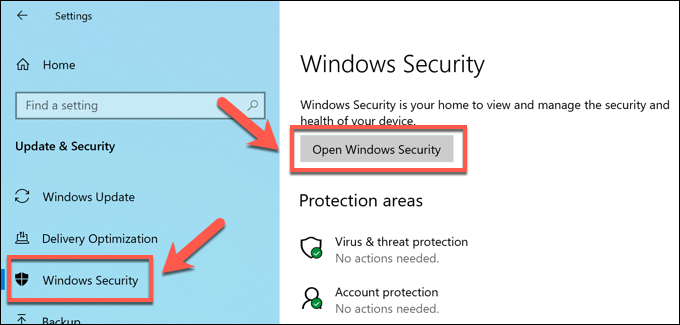
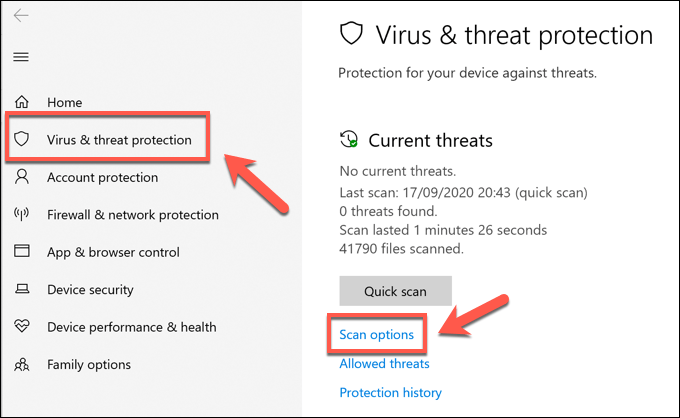
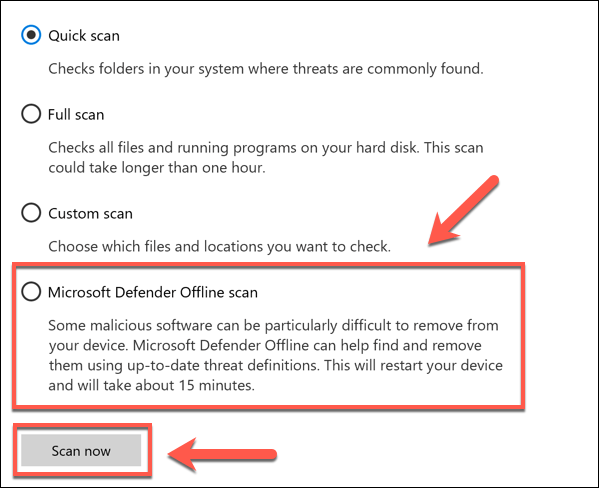
Pada tahap ini, Windows akan mereboot PC Anda dan memindai file sistem Anda untuk mencari potensi malware. Jika infeksi terdeteksi, file yang bermasalah harus dikarantina atau dihapus, tetapi Anda mungkin ingin melihat opsi pihak ketiga untuk menghapus terutama infeksi malware yang membandel.
Cara Periksa Jika Unsecapp.exe Itu Nyata atau Tidak
Jika menurut Anda proses unsecapp.exe yang berjalan di PC Windows 10 Anda tidak nyata, Anda dapat memeriksanya terlebih dahulu dengan menggunakan Tugas Windows Manajer untuk melihat apakah itu terletak di folder sistem Windows Anda.
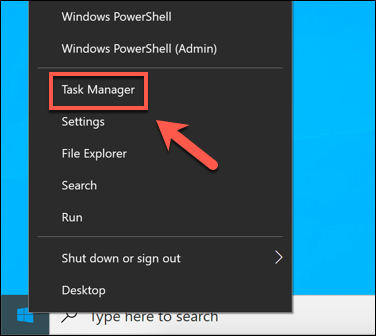
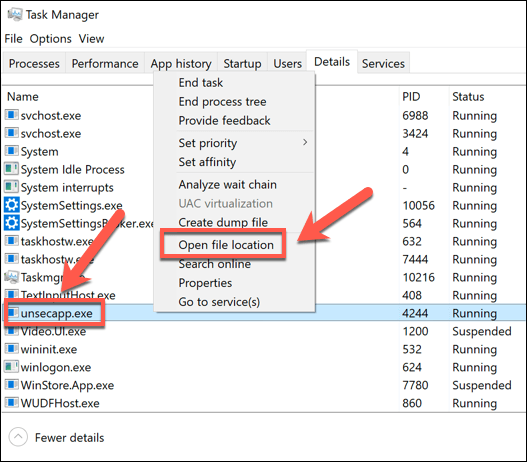
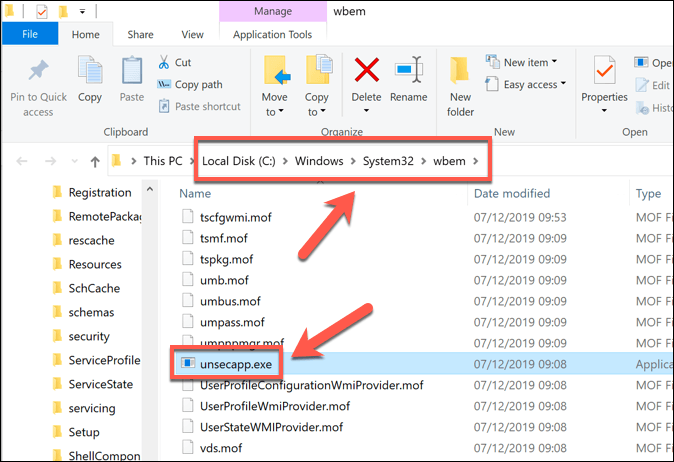
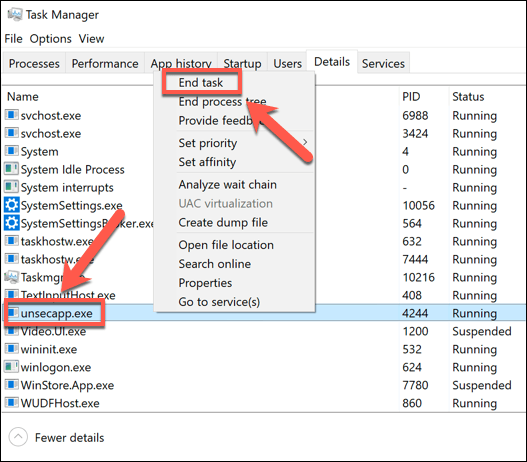
Jika ini tidak berhasil, Anda perlu mencoba menghapus malware menggunakan langkah-langkah yang dijelaskan di bagian di atas.
Dapatkah Unsecapp.exe Menyebabkan CPU Tinggi, RAM atau Penggunaan Sumber Daya Sistem Tinggi Lainnya?
Dari waktu ke waktu, proses unsecapp.exe dilaporkan menggunakan sumber daya sistem Anda dalam jumlah besar. Penggunaan CPU atau RAM yang tinggi jarang terjadi, tetapi karena sifat unsecapp.exe dan cara kerjanya, ini mungkin disebabkan oleh layanan atau aplikasi pihak ketiga yang berinteraksi dengannya, bukan karena kesalahan atau kesalahan sistem.
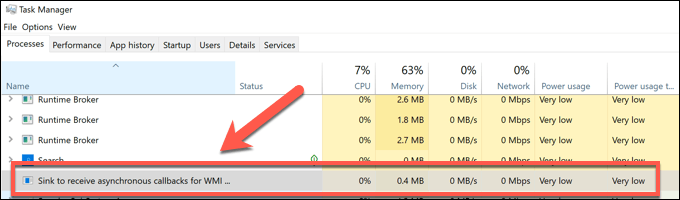
Jika mungkin terjadi kesalahan, Anda mungkin ingin menggunakan alat baris perintah tertentu untuk memindai kesalahan pada instalasi Windows Anda. Masalah dengan unsecapp.exe dapat disebabkan oleh file yang hilang atau konfigurasi yang buruk, yang menyebabkan penggunaan sumber daya sistem yang tidak perlu pada PC Anda.
Usia PC Anda mungkin juga menjadi masalah. Jika PC Anda sedikit lebih tua, Anda mungkin perlu memikirkan baik-baik apakah PC Anda dapat mendukung fitur dan pembaruan Windows 10 terbaru. Jika demikian, Anda mungkin perlu mempertimbangkan memutakhirkan PC Anda untuk memperbaiki situasi.
Mengidentifikasi Proses Sistem Windows 10 Asli
Seperti svchost.com dan lainnya, unsecapp.exe adalah proses sistem penting yang tidak dapat dinonaktifkan atau dihapus. Tanpanya, sistem Anda tidak akan berfungsi dengan benar. Jika Anda masih khawatir bahwa unsecapp.exe tidak sah, Anda selalu dapat menggunakan Pengelola Tugas untuk melacak lokasi file untuk melihat apakah itu proses yang benar.
Jika tidak, maka Anda ' mungkin berurusan dengan infeksi malware yang menyamar sebagai layanan sistem penting. Untuk mengatasinya, Anda harus memindai PC Anda dari malware dan menghapusnya. Jika tidak berhasil, Anda mungkin perlu bersihkan dan setel ulang Windows kembali ke penyiapan default, menghapus malware dalam prosesnya.